好在 WebUSB API 在安全性和可用性上的不斷完善,讓「網頁玩機」成為了可能。出門在外手邊沒有已經配置好 ADB 環境的電腦?今天要介紹的WebADB可以成為你「移動玩機工具」。
使用 WebADB 的前提是 WebUSB API,而 Chrome、新版 Edge 等大部分 Chromium 內核瀏覽器的最新版本均已支持這一接口。在瀏覽器中打開 WebADB 頁面並通過數據線連接手機後,我們只需點擊頁面左上角的 Add device 即可添加設備。出於安全性考慮,隨後瀏覽器會彈出 USB 連接授權提示:
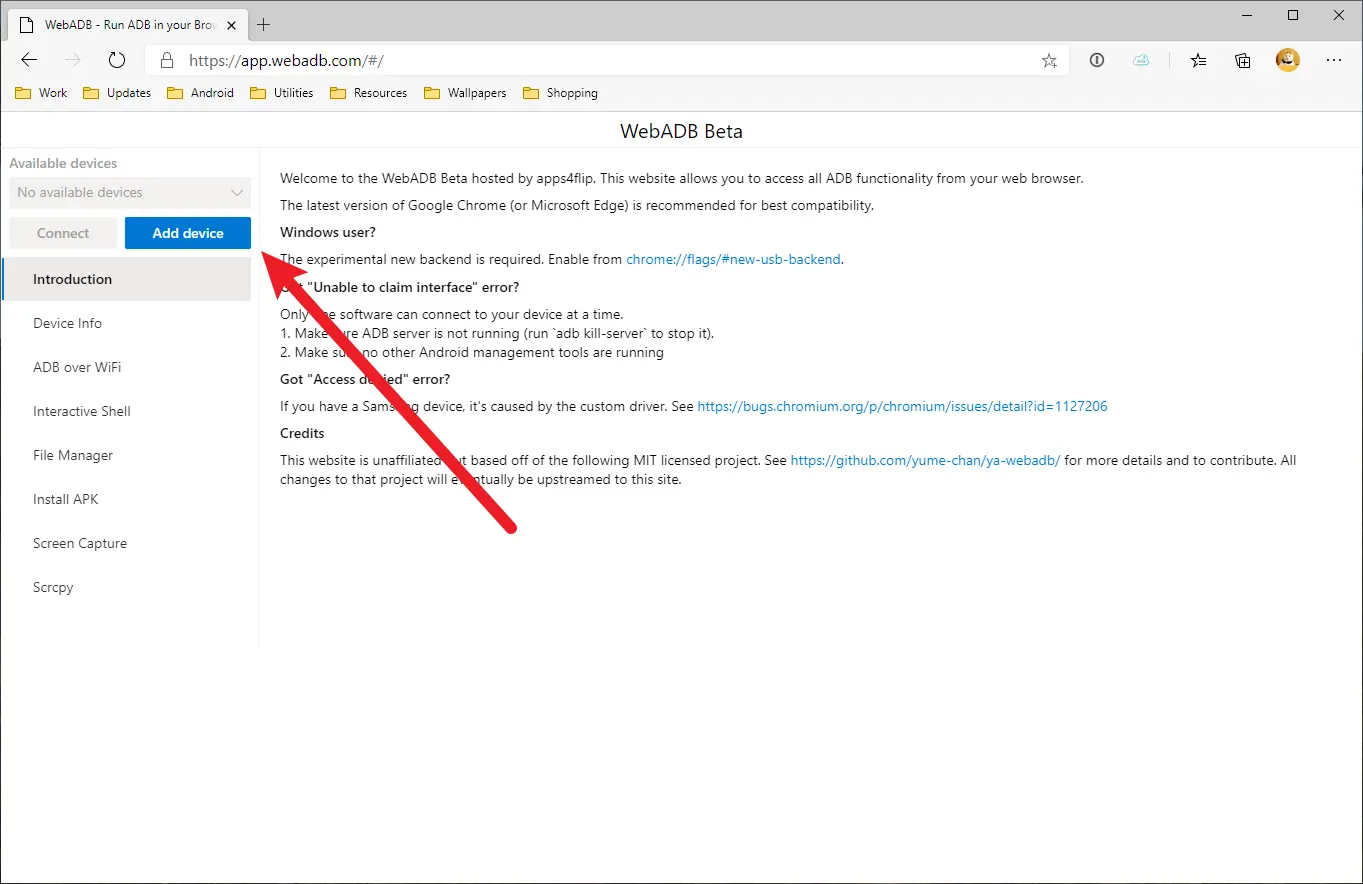
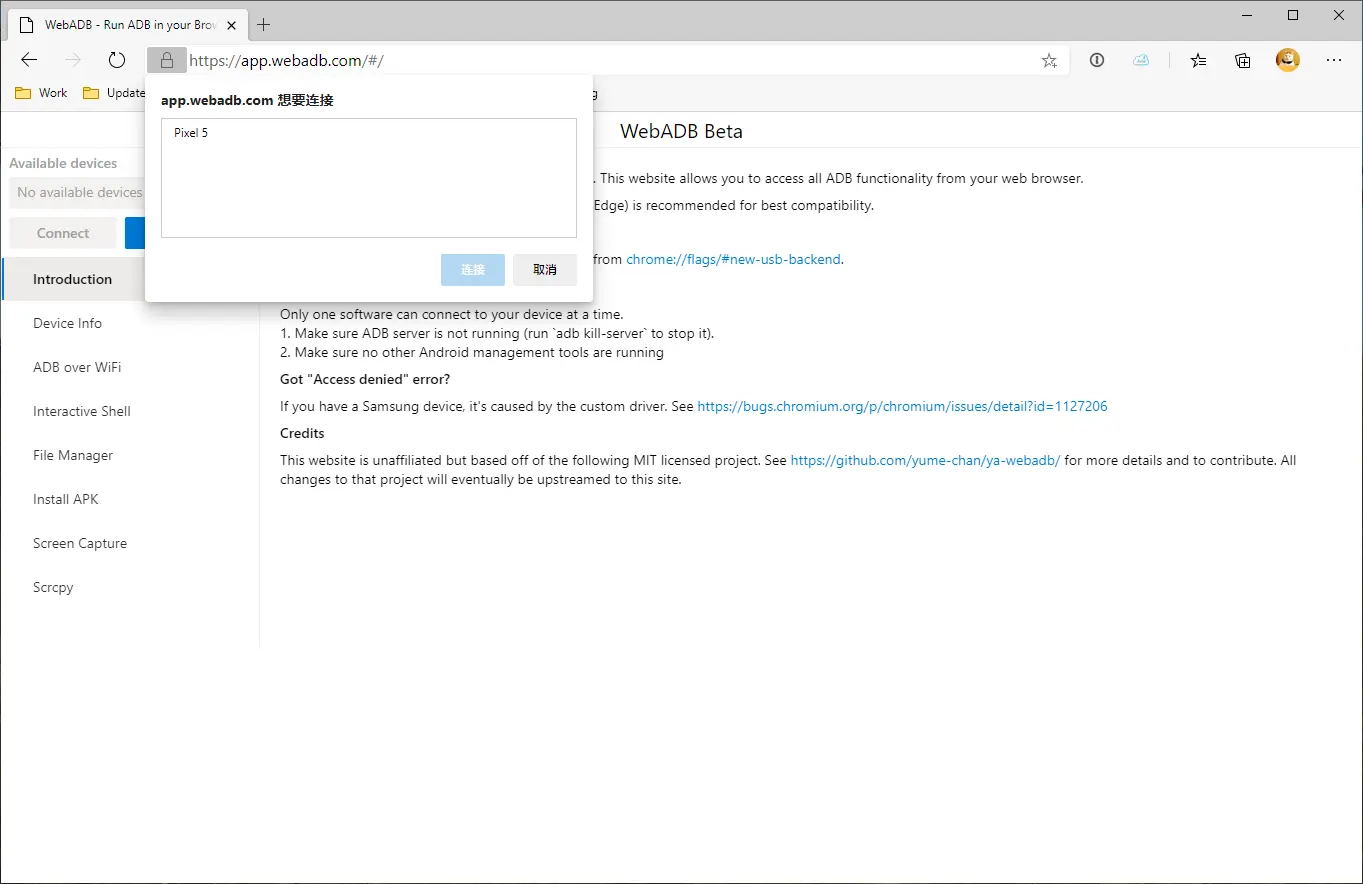
授權後 Available devices 下方便會出現設備信息,點擊 Connect 便能向手機發出 USB 調試請求,此時注意通過手機上彈出的「USB 調試授權」通知。
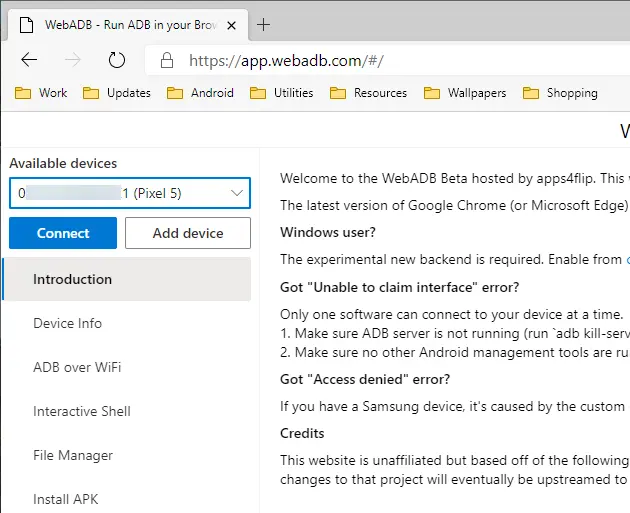
當 Available devices 下方的機型信息變灰、可操作按鈕變為 Disconnect,便是連接成功了。接下來我們可以直接通過 WebADB 的網頁端完成以下操作:
開啟無線 ADB(參考沒有數據線如何 adb)
使用命令行工具
進行文件管理
安裝 APK 文件
屏幕截圖
Scrcpy 鏡像投屏
和我們以往在本地使用 ADB 命令進行操作不同,WebADB 將部分常見的 ADB 指令和功能做成了可視化的交互界面,對於新用戶而言更加直觀、友好。
比如以往需要 實現的 APK 推送與安裝,在 WebADB 中變成了類似「文件上傳」式的頁面,只需通過系統的文件資源管理器窗口添加或直接向瀏覽器內拖動 APK 文件,即可完成安裝:
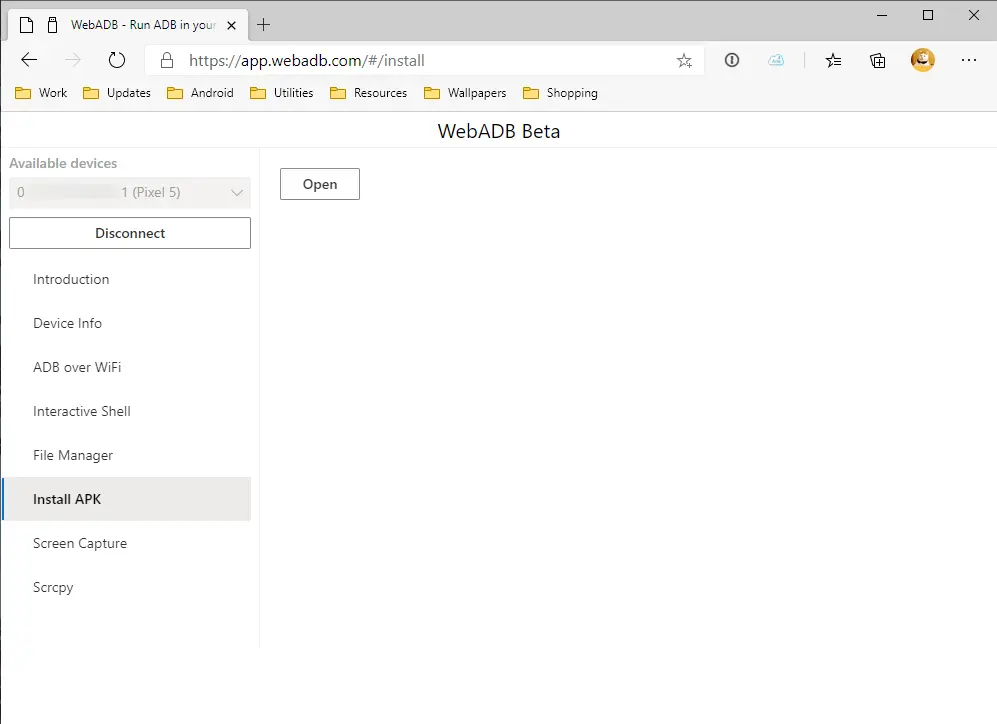
更為複雜的、類似 、 這樣的文件命令,則變成了一個像模像樣的樹狀文件管理器,使用體驗與直接通過資源管理器管理手機文件幾乎沒有太大差別:
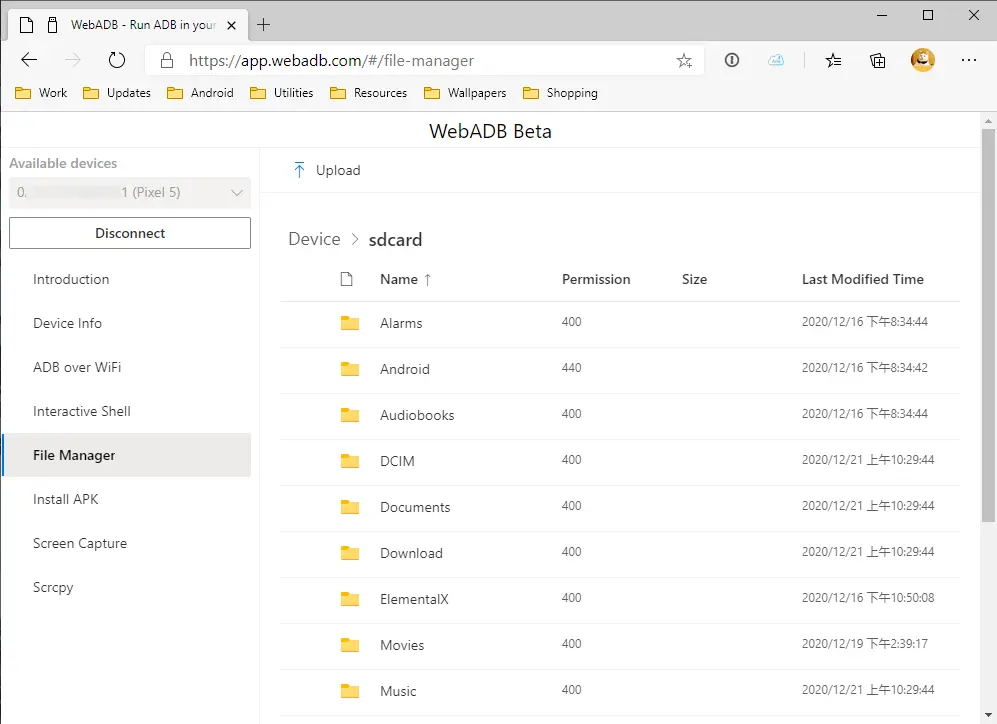
當然,對於文字工作者而言更加實用的其實是屏幕截圖工具和 Scrcpy。
屏幕截圖工具藉助 ADB FrameBuffer 直接在網頁端捕獲,可獲取手機當前界面的全尺寸、高分辨率截圖,截取後通過網頁端直接右鍵保存使用,跳過了以往需要第三方工具或 IM 應用進行文件中轉的步驟,方便省時。
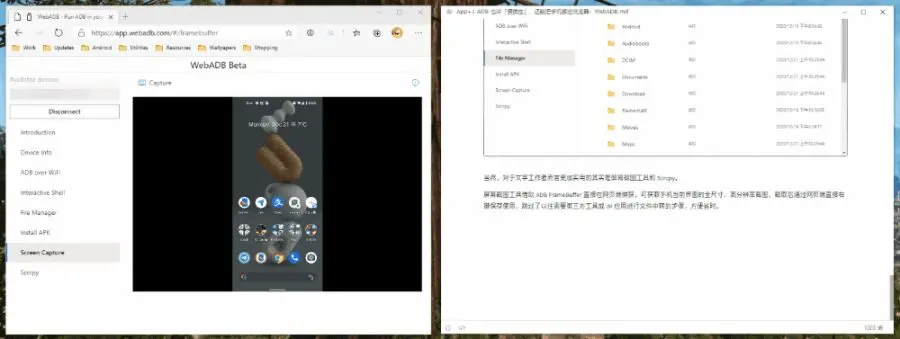
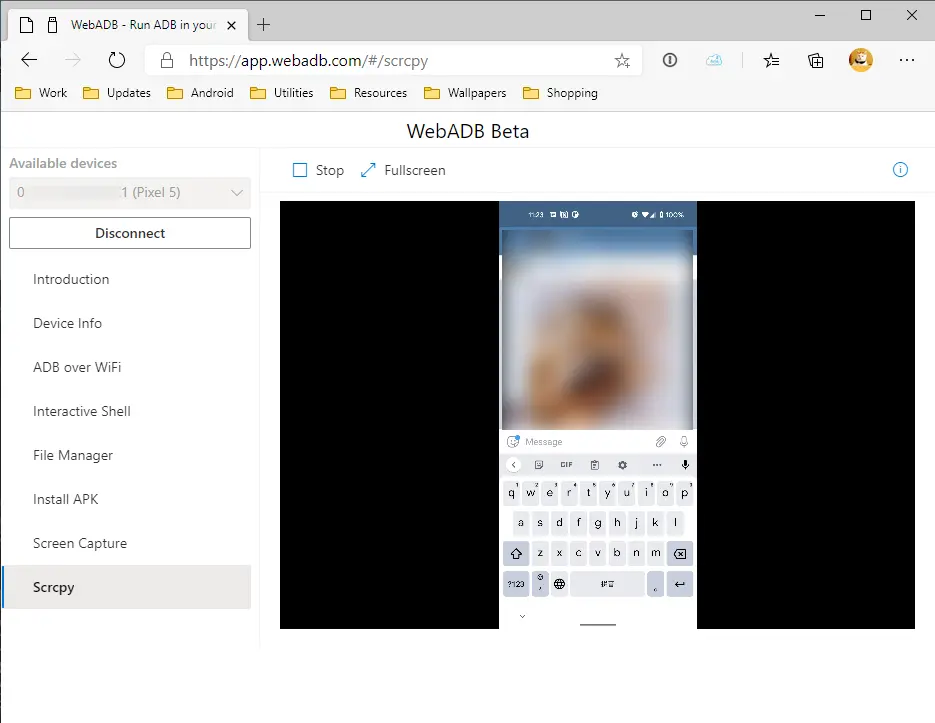
目前 WebADB 中內置的 Scrcpy 還不能直接調用電腦端的輸入法進行輸入操作,另外手機鎖屏也有一定機率導致高延遲甚至重連。好在實測投屏效果出色且支持全屏,正常連接後手機端和電腦端的延遲維持在 0.5~1 秒左右,基本的投屏演示或在電腦上簡單地操控下手機還是沒太大問題的。
最後,如果你對 ADB 指令比較熟悉,也可以將 WebADB 作為一個出門在外應急備用的 ADB 解決方案 —— 雖然 WebADB 本身的功能都無需 root,但我們依然可以通過內置的 Interactive Shell 進行 su 授權並手動運行其它 ADB 指令。你甚至可以用一臺 Android 手機的 Chrome 瀏覽器訪問 WebADB,然後對另一臺通過數據線連接的 Android 設備進行 ADB 操作:
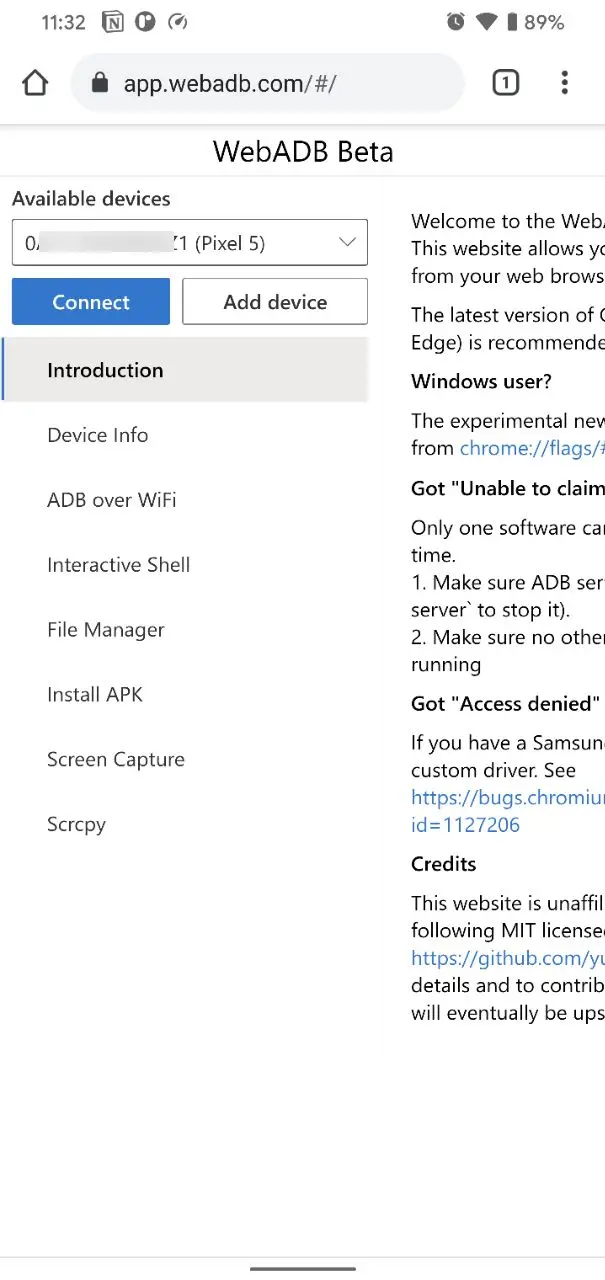
在 Pixel 4 XL 上連接 Pixel 5
> 實用、好用的正版軟件,少數派為你呈現
本文著作權歸作者所有,並授權少數派獨家使用,未經少數派許可,不得轉載使用。
轉載請超鏈接註明:頭條資訊 » 輕量、便攜、無需配置,還能把手機搬進瀏覽器:WebADB
免責聲明
:非本網註明原創的信息,皆為程序自動獲取互聯網,目的在於傳遞更多信息,並不代表本網贊同其觀點和對其真實性負責;如此頁面有侵犯到您的權益,請給站長發送郵件,並提供相關證明(版權證明、身份證正反面、侵權鏈接),站長將在收到郵件24小時內刪除。